برای شناسایی کردن کد رنگها که یک کد ۶ کاراکتری شامل اعداد و حروف A الی F است، نرمافزارها و روشهای زیادی وجود دارد. یکی از سادهترین روشها برای کاربران ویندوز این است که از نرمافزار Paint استفاده کنند.
در این مقاله با کد رنگها در مبنای ۱۶ یا Hex آشنا میشویم و روش شناسایی رنگها در ویندوز را بررسی میکنیم. با ما باشید.
برای بیان کردن رنگها در یک فضای رنگ یا Color Space از چند عدد استفاده میشود که هر عدد مقدار یک متغیر را بیان میکند. فضای رنگ RGB از نظر مفهومی فضای رنگ سادهای است و در آن هر رنگ از ترکیب سه رنگ اصلی به دست میآید. البته نوع ترکیب افزایشی است به این معنی که ترکیب تمام نورهای رنگی اصلی به نور سفید و رنگ سفید منتهی میشود و ترکیب مقدار صفر درصد از هر سه رنگ اصلی، به رنگ سیاه منجر میشود.
در برخی فضاهای رنگ، متغیرهای خاصی به کار رفته که معنی روشنی ندارد. در ادامه به بررسی RGB و اعداد مربوط به مقدار رنگها میپردازیم.
مفهوم کد رنگها در مبنای شانزده یا HEX و تبدیل به RGB
کد رنگها مشخص میکند که مقدار سه نور با رنگهای اصلی یعنی Red یا قرمز، Green یا سبز و Blue یا آبی چقدر است. به این شیوهی بیان رنگها، فضای رنگ RGB گفته میشود. به عنوان مثال رنگ زرد که ترکیب نور سبز و قرمز است، به این صورت خواهد بود:
rgb(255,255,0)
در واقع هر رنگ عددی از ۰ الی ۲۵۵ واحد دارد که با ویرگول از عدد بعدی جدا میشود. یک شیوهی ساده و روشن بیان مقدار سه پرتوی رنگی.
اما روش دیگر این است که سه عدد در مبنای شانزده را پشتسرهم قرار دهیم. در واقع هر رنگ که عددی بین ۰ و ۲۵۵ است و اگر آن را در مبنای ۱۶ یا HEX بیان کنیم، عددی بین 00 الی FF میشود. دقت کنید که اعداد ۱۰ و ۱۱ و ۱۲ و … و ۱۵ در مبنای ۱۶، با حرف A و B و C و … و F نشان داده میشود. بنابراین FF عددی با یکان ۱۵ وشانزدهگان ۱۵ است و مقدار آن به صورت زیر محاسبه میشود:
FF = F×16 + F×1 = 15×16 + 15×1 = 240 + 15 = 255
همانطور که میبینید در مبنای ۱۶ مثل مبنای ۱۰ عدد سمت راست یکان است اما عدد بعدی، دهگان یا تعداد دستههای ۱۰ تایی نیست بلکه شانزدهگان یا تعداد دستههای ۱۶ تایی است. به همین علت باید رقم دوم از سمت راست را در عدد ۱۶ ضرب کرد و همینطور رقم سوم را در عدد ۱۶ به توان ۲ یا ۲۵۶ ضرب کرد. ارقام بعدی نیز در ۱۶ به توان ۳ و ۴ و ۶ و ... ضرب میشوند.
به همین ترتیب عدد معادل EB را محاسبه میکنیم:
EB = E×16 + B×1 = 14×16 + 11×1 = 224 + 11 = 235
در نهایت غلظت سه نور قرمز و سبز و آبی را که سه عدد است، پشت سر هم قرار میدهیم تا کد رنگ ساخته شود. به چند مثال توجه کنید تا موضوع روشن شود:
رنگ قرمز خالص که عدد اول ۲۵۵ و دو عدد بعدی که سبز و آبی است، ۰ است:
Red = FF
Green = 00
Blue = 00
بنابراین کد رنگ قرمز سیر یا کاملاً اشباع، #FF0000 خواهد بود. به همین ترتیب رنگ سبز و آبی کاملاً اشباع نیز با کد #00FF00 و #0000FF معرفی میشوند.
رنگ زرد اشباع که حاصل ترکیب نور قرمز و سبز است، به این صورت خواهد بود:
Red = FF
Green = FF
Blue = 00
و لذا کد آن #FFFF00 است.
نحوه تبدیل RGB به HEX یا برعکس
برای تبدیل هر عدد به عددی در مبنای ۱۶، ابتدا عدد را بر ۱۶ تقسیم کنید، خارج قسمت معادل شانزدهگان خواهد بود و باقیمانده معادل یکان! به عنوان مثال عدد ۲۳۵ را در نظر بگیرید که اگر بر ۱۶ تقسیم شود، حاصل 14.6875 خواهد بود و به عبارت دیگر خارج قسمت ۱۴ است. باقیمانده نیز ۱۱ است. ۱۴ در مبنای ۱۶ همان E است و ۱۱ نیز B است.
235/16 = 14 + 11/16
بنابراین ۲۳۵ معادل EB است.
به این ترتیب بدون استفاده از سایت یا نرمافزاری خاص برای تبدیل کد رنگها به RGB یا حالت برعکس، تبدیل RGB به HEX، میتوانید رنگها را تبدیل کنید.
شناخت کد رنگها در ویندوز به کمک Paint
نرمافزار نقاشی یا Paint ویندوز مثل بسیاری از نرمافزارهای ویرایش عکس و طراحی گرافیک، ابزاری موسوم به Color Picker دارد. معمولاً از آیکون قطرهچکان برای طراحی دکمهی این ابزار در نرمافزارهای مختلف گرافیک استفاده میشود و در Paint هم همینطور است.
برای مشخص کردن رنگ نقطهای از یک عکس یا ناحیهای از رابط گرافیکی یک نرمافزار و همینطور سایت، ابتدا با فشار دادن کلید PrtScr کیبورد، اسکرینشاتی از صفحه بگیرید. سپس نرمافزار Paint را با جستجو کردن نام آن در منوی استارت و کلیک روی اولین نتیجه، اجرا کنید.
برای پیست کردن اسکرینشات که در حال حاضر در کلیپبورد است، از Ctrl + V استفاده کنید. دقت کنید که اگر بخواهید رنگ دقیق یک نقطه از عکسی را شناسایی کنید هم میتوانید فایل عکس را در Paint باز کنید.
قدم بعدی کلیک روی ابزار Color Picker است.
و حالا روی نقطهی موردنظر از عکس یا اسکرینشات کلیک کنید. رنگی که به عنوان Color 1 برای ترسیم خط و غیره استفاده میشود، تغییر میکند. برای دیدن کد رنگ، روی گزینهی Edit colors در بخش Colors کلیک کنید.
در پنجرهی Edit Colors و بخش پایین و سمت راست، مقدار رنگ قرمز و سبز و آبی ذکر میشود.
میتوانید سه عدد ذکر شده که در مبنای ۱۰ هستند را به مبنای ۱۶ ببرید و پشتسرهم قرار دهید تا کد Hex ساخته شود. قبلاً به محاسبات سادهی این تبدیل اشاره کردیم اما اگر حوصلهی محاسبه کردن ندارید، میتوانید از گوگل کمک بگیرید. در گوگل عبارت rgb to hex را سرچ کنید. نتیجهای مثل تصویر زیر مشاهده خواهید کرد. در سمت چپ سه عددی که Paint ارایه کرده را پس از rgb و داخل پرانتر قرار دهید و با ویرگول جدا کنید.
عدد Hex رنگ موردنظر بالای کد RGB ذکر شده و با هر تغییری که در عبارت پایین بدهید، تغییر کرده و بروز میشود. به علاوه در سمت راست و پالت انتخاب رنگ نیز رنگ مربوطه نمایش داده میشود.
سیارهی آیتی


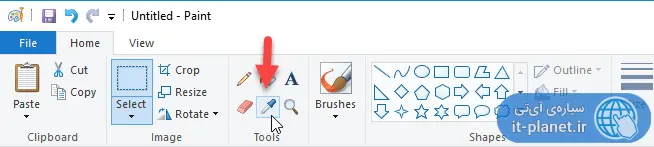
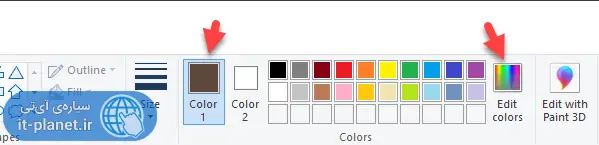
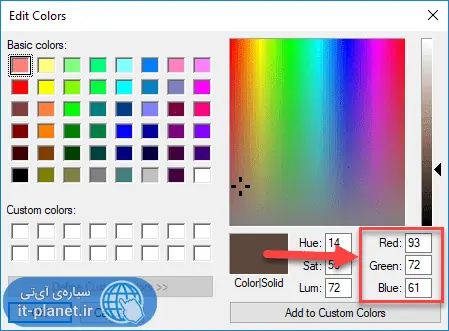
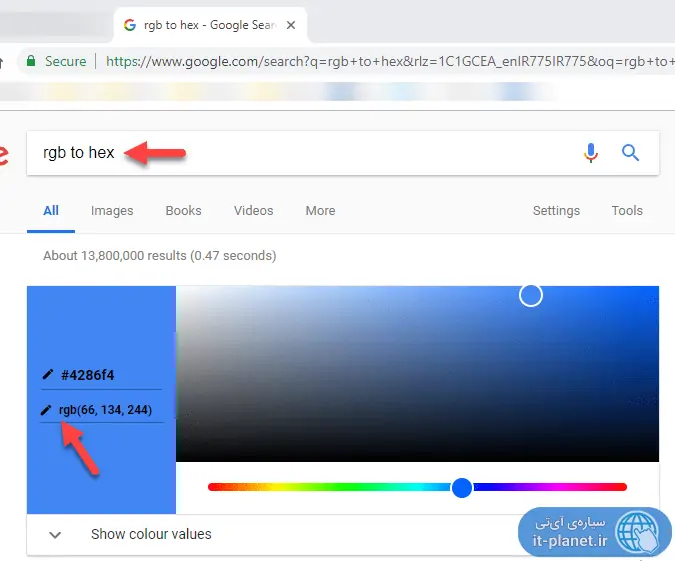
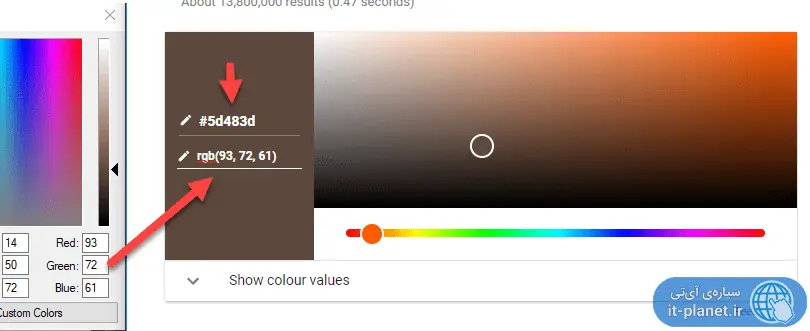
واقعا خیلی به من کمک کرد ، بسیار سپاسگزارم 🙂
سپاس فراوان از این مطلب … من دنبال راهی بودم که بتوانم رنگ را با شاخص درصد بیان کنم برای راحتی در رنگ سازی دستی
سلام
تبدیل HEX به درصد مشکل نیست. کافیه غلظت هر رنگ که ۰ تا ۲۵۵ هست رو بر ۲.۵۵ تقسیم کنید که میشه ۰ الی ۱۰۰.
سلام خیلی مفید بود از استاد ما هم بهتر آموزش دادید سپاس
سلام ،من یه سوال از خدمت شما داشتم ،اگر یک پیکسل از صفحه مانیتور را در نظر بگیرم و حالت 1 وقتی پیکسل روشن است و حالت صفر وقتی پیکسل خاموش است و سیاه است در نظر بگیریم انوقت چطور میشود یک پیکسل مثلا قرمز باشد .این مطلب هنوز برای من جا نیفتاده است . متشکر میشوم اگر توضیح دهید.
سلام
هر پیکسل خودش ۳ قسمت و ۳ رنگ داره که قرمز و سبز و آبیه. دو تای دیگه خاموش باشه و ساب پیکسل قرمز با شدت نور کامل یعنی ۲۵۵ روشن باشه، پیکسل قرمز میشه.
دوست عزیز
کدهای صفر و یک به پردازش باینری مربوط هستند نه خاموش روشن بودن پیکسل ها
در ضمن همانطور که آقای علیرضا شیری یادآوری کردهاند هر یک پیکسل یک شماره سه بخشی دارد که همان رنگهای اصلی آبی،زرد،قرمز هستند.
میتوانید با جابجایی پیکسل درجدول رنگها شاهد تغییر اعداد باشید و بالعکس با تغییرات اعداد پیکسل رنگ تان جابجا میگردد.
امیدوارم که همگی: #همواره_سالم_و_سلامت_و_مصون_از_کرونا_باشید.
#همیشه_شاد_و_همیشه_خوش_باشید.
سلام وقتتون بخیر
من میخوام یه رنگ مثلا زرد و با همون میزان نور و غلظت رنگ به یه رنگ دیگه مثلا سبز تبدیلش کنم. امکان اینکار هست؟ اگه هست چجوری؟؟
سلام
نور بیشتر با رنگ سبز تناسب داره یعنی ضریب سبز تو محاسبهی روشنایی بیشتره. بنابراین خیلی راحت نمیشه همچین کاری کرد. البته اگه فضای رنگ RGB نباشه بلکه YUV باشه، U و V فام رنگ رو مشخص میکنه و Y روشنایی. بنابراین بدون تغییر Y با تغییر دادن اون دو عدد دیگه میشه رنگ رو تغییر داد ولیکن تو بیشتر نرمافزارها RGB و Hex داریم، باید از نرمافزاری مثل فتوشاپ استفاده کرد.
ممنون برای من که در شروع کار پردازش تصویر هستم مفید بود و از شما تشکر و قدردانی میکنم .
سلام
فرض کنید که دو تا رنگ داریم که کدهای هر دو را در RGB داریم. اگر این دو رنگ ترکیب بشوند کد رنگ جدید در RGB چند هست؟؟؟
آیا رابطه ای برای ترکیب کدهای RGB وجود دارد؟؟
سلام
عددها با هم جمع میشه و بالاتر از ۲۵۵ بشه خب به ۲۵۵ کاهش پیدا میکنه. البته با این روش رنگها روشنتر میشه و چندین رنگ رو قاتی کنید طبعاً به رنگ سفید یا نور سفید میرسید در واقع.
روی کاغذ و با مداد رنگی و ماژیک این کار انجام بشه، برعکسه، به رنگ سیاه نزدیک میشید و علت اینه که رو مانیتور رنگها با حالت افزایشی ترکیب میشن و روی کاغذ به روش کاهشی ترکیب میشن و هر رنگی که اضافه میشه، یه بخشی از نور رو جذب میکنه و در نتیجه با چند تا رنگ مختلف، ممکنه کل نور جذب بشه و به سیاه برسید.
بحثش مفصله.